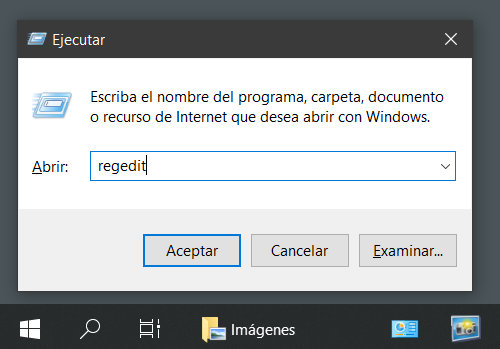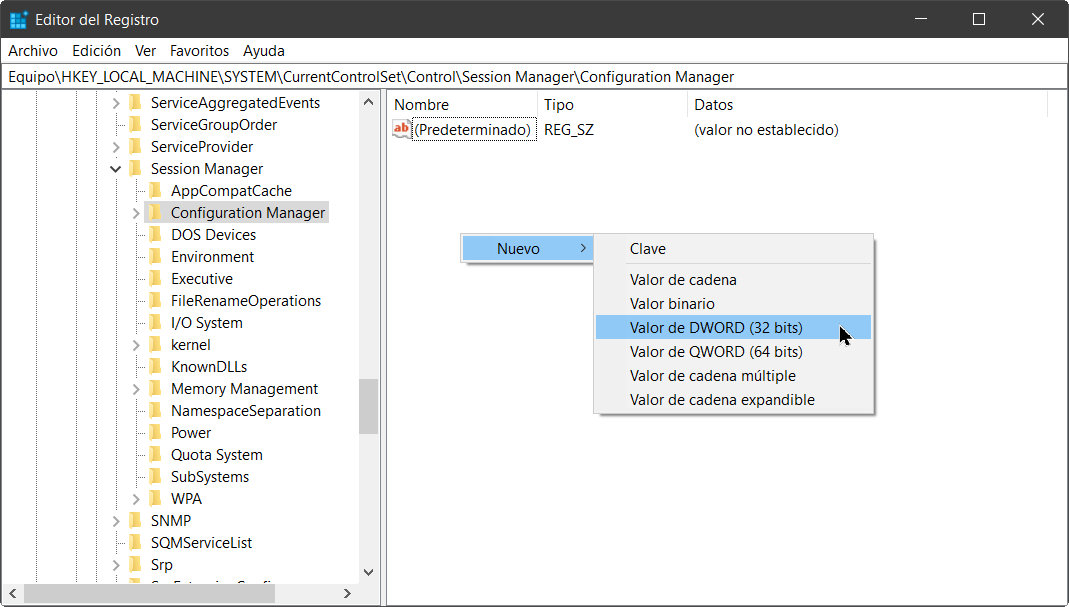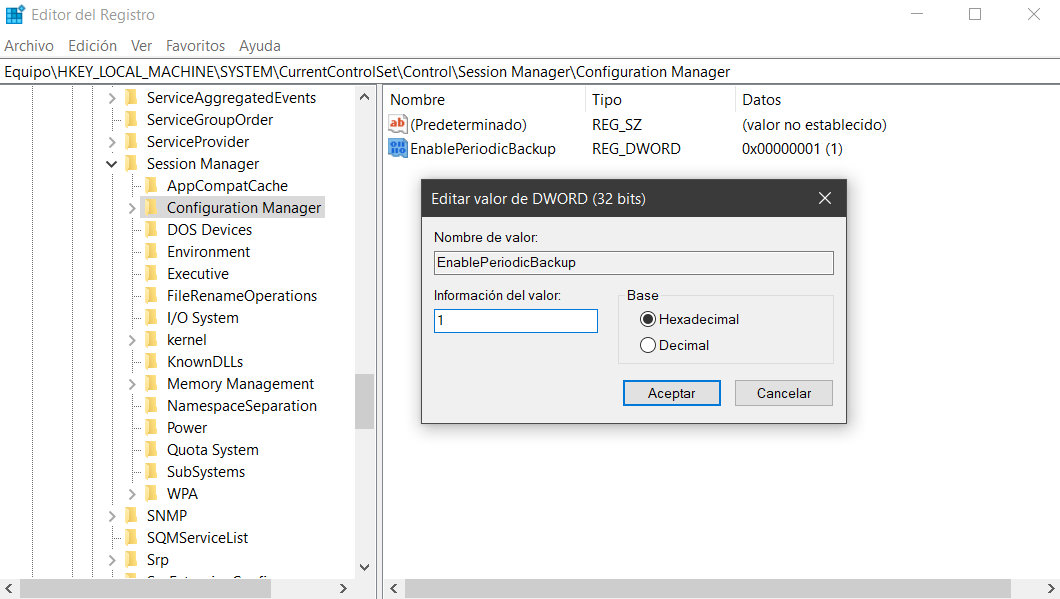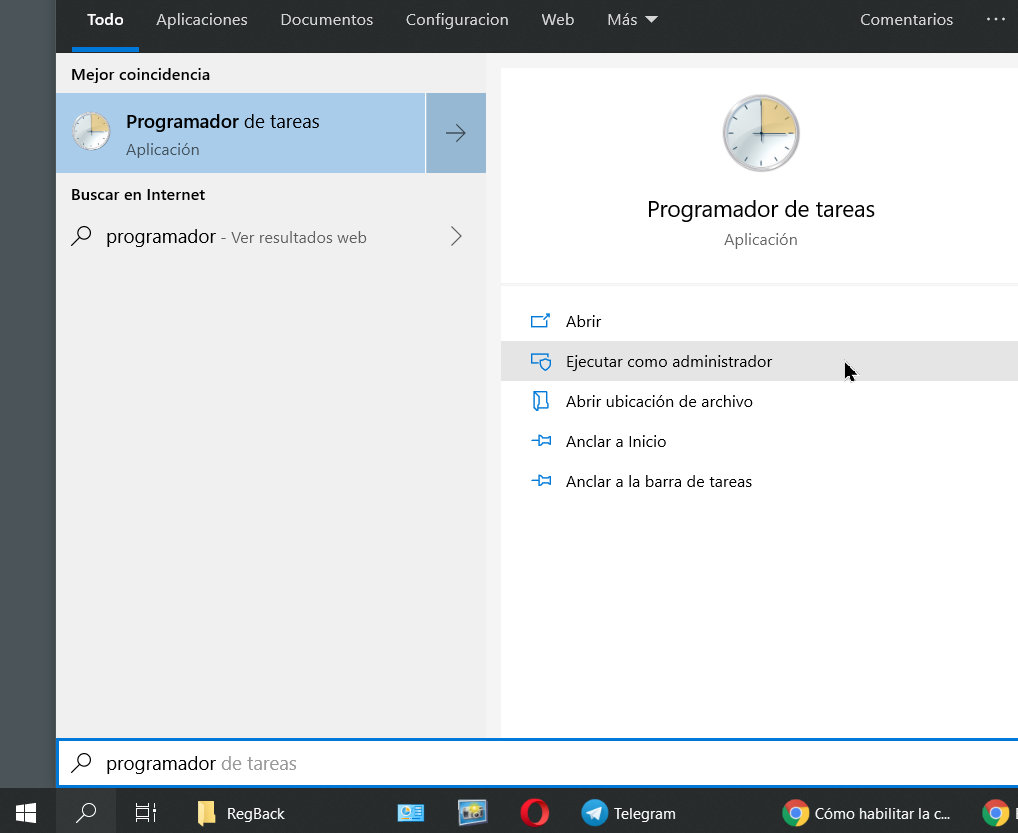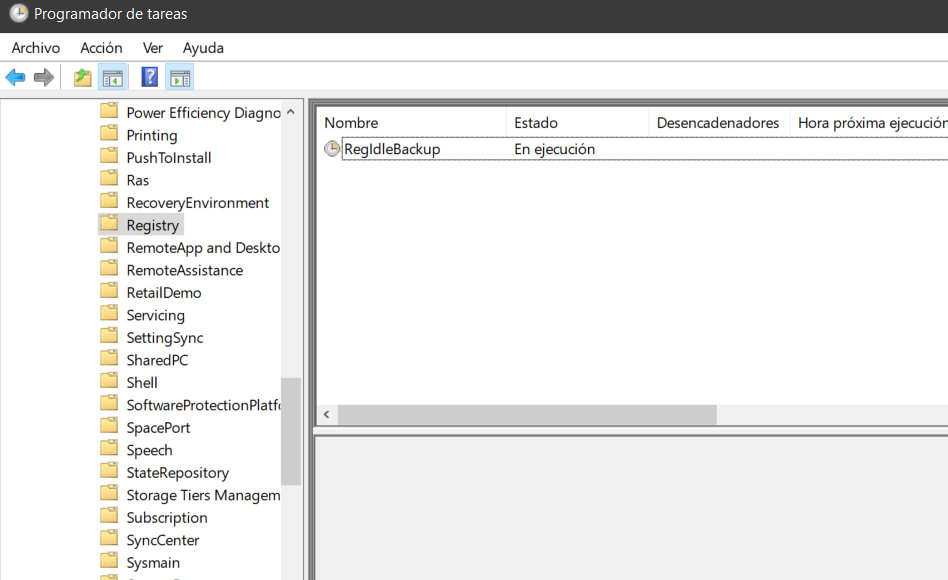Prácticos
Cómo habilitar las copias de seguridad del registro de Windows 10
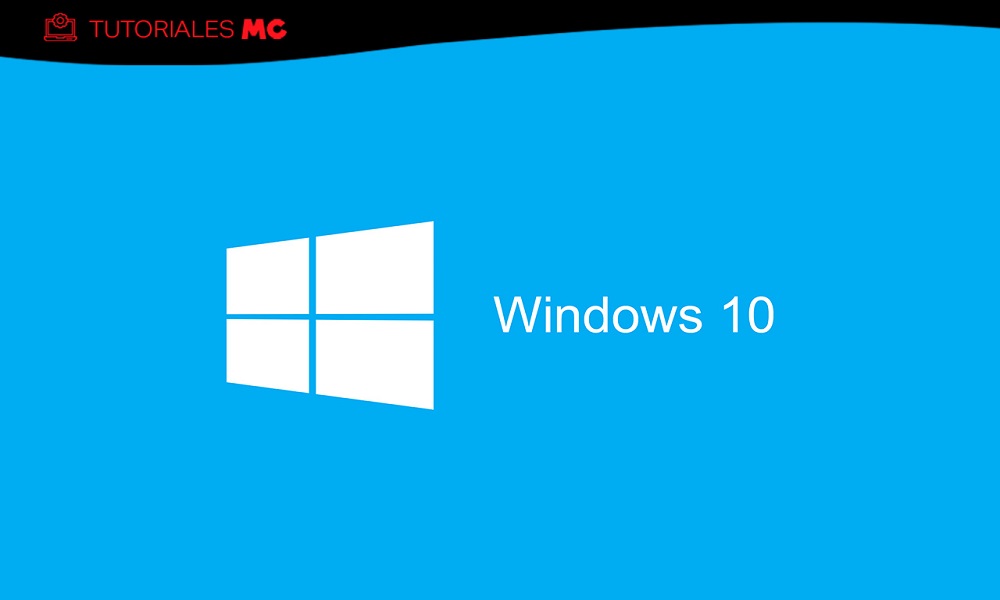
Las copias de seguridad automáticas del registro de Windows 10 fueron deshabilitadas sin previo aviso a partir de la versión 1803. Dada la problemática de estabilidad de la siguiente versión, la de otoño, ello hizo pensar que se trabaja de otro error en el sistema. No fue el caso.
Microsoft ha explicado el cambio posteriormente y se aplica a todas las SKU de Windows 10 versión 1803, 1809 y 1903, incluidas las versiones Home, Pro, Educación y Empresa: «A partir de Windows 10 versión 1803, Windows ya no realiza automáticamente una copia de seguridad del registro del sistema en la carpeta RegBack. Si navegas a la carpeta \ Windows \ System32 \ config \ RegBack en el Explorador de Windows, seguirás viendo las secciones del registro, pero cada archivo tiene un tamaño de 0 Kb.
Concretando. La función está deshabilitada por defecto, pero no eliminada. Aunque Microsoft recomienda a los usuarios utilizar en su defecto la función de punto de restauración del sistema, el usuario o administrador que lo desee puede restaurar esta característica.
Cómo habilitar las copias de seguridad del registro de Windows 10
Como siempre que actuamos en el registro, debes realizar previamente una copia manual del mismo o crear un punto de restauración del sistema por si algo falla en el proceso. Una vez realizado, seguimos este paso a paso:
- Accede al registro con las teclas de acceso rápido «Windows + R», comando «regedit».
- Accede a la ruta «Equipo\HKEY_LOCAL_MACHINE\SYSTEM\CurrentControlSet\Control\Session Manager\Configuration Manager».
- Con el botón derecho del ratón crea una nueva clave DWORD (32 bits).
- Asígna el nombre «EnablePeriodicBackup» y «1» en datos de valor.
- Aplica y reinicia el sistema
A partir de aquí «Windows realizará una copia de seguridad del registro en la carpeta RegBack cuando se reinicia la computadora y creará una tarea RegIdleBackup para administrar las copias de seguridad posteriores. Windows almacena la información de la tarea en la Biblioteca de tareas programadas, en la carpeta Microsoft \ Windows \ Registry», explica Microsoft.
Para asegurarnos que hemos realizado correctamente el proceso y que las copias de seguridad automáticas del registro de Windows 10 estén en ejecución comprueba lo siguiente:
- Accede al programador de tareas del sistema.
- Navega a la ruta Biblioteca > Microsoft > Windows > Registry.
- Asegúrate que la tarea «RegIdleBackup» está funcionando. Si no está activada, pulsa con el botón derecho del ratón sobre ella y ejecútala.
Todo listo. Si accedes con el explorador de archivos a la ruta C: \ Windows \ System32 \ config \ RegBack, verás las copias realizadas.
Es más difícil explicar el proceso que hacerlo, pero seguimos sin entender porqué Microsoft lo ha deshabilitado por defecto cuando estas copias de seguridad del registro de Windows 10 son tremendamente útiles para usuarios avanzados y administradores. Las razones esgrimidas sobre «ahorro de espacio» no se sostienen, teniendo en cuenta que una copia de seguridad típica de un sistema cliente tiene un tamaño entre 100 y 150 Mbytes.
-

 A FondoHace 10 horas
A FondoHace 10 horasDoble SIM: Cómo funciona y por qué es tan útil en algunos campos de uso
-

 A FondoHace 13 horas
A FondoHace 13 horasÚltima semana de los Días Naranjas en PcComponentes ¡Aprovecha las ofertas!
-

 A FondoHace 6 días
A FondoHace 6 díasZilog finaliza la producción de los Z80, un chip mítico
-

 A FondoHace 5 días
A FondoHace 5 díasLos avisos de Microsoft frente al final del ciclo de vida de Windows